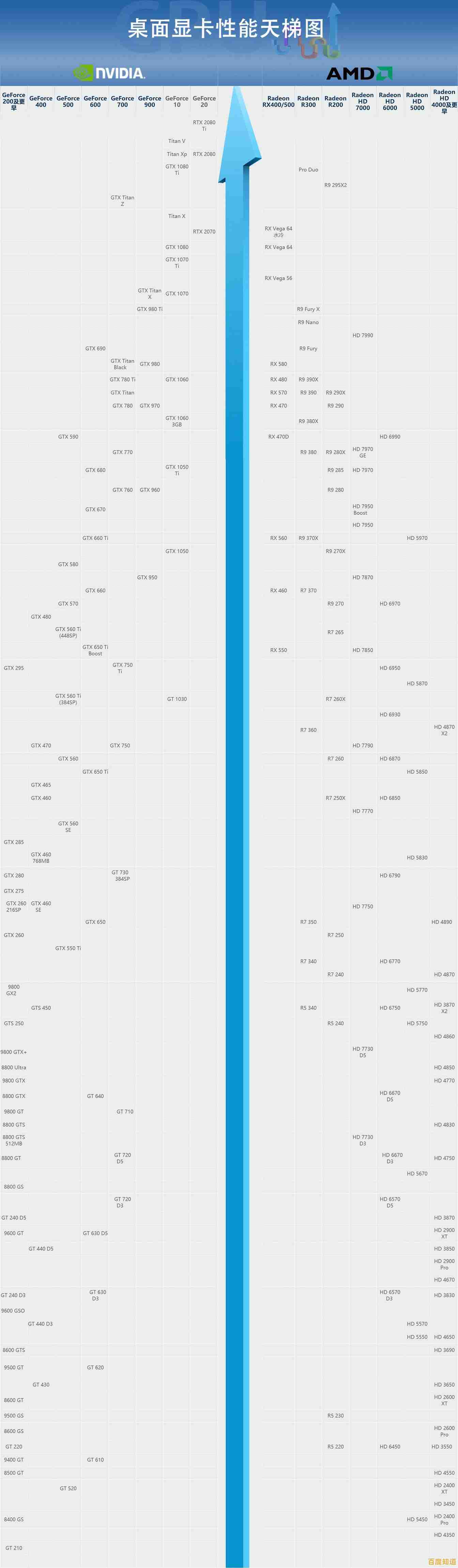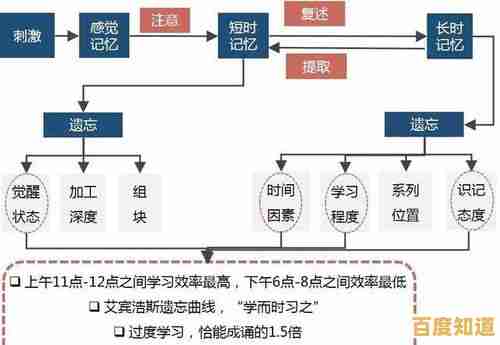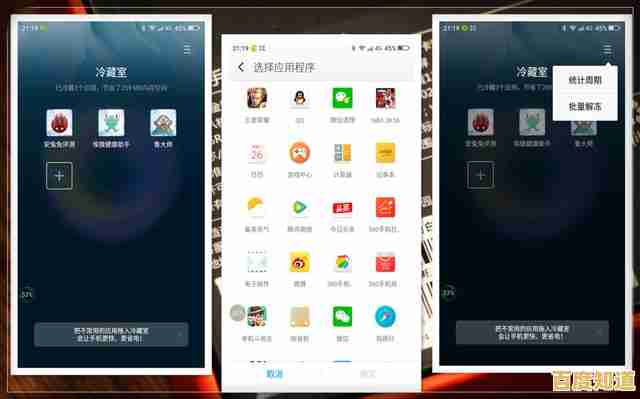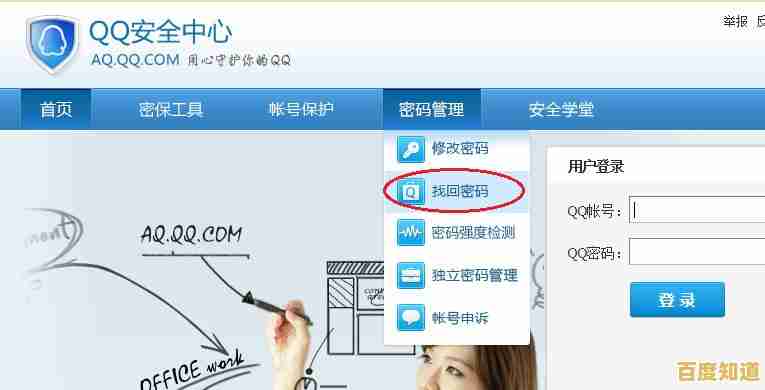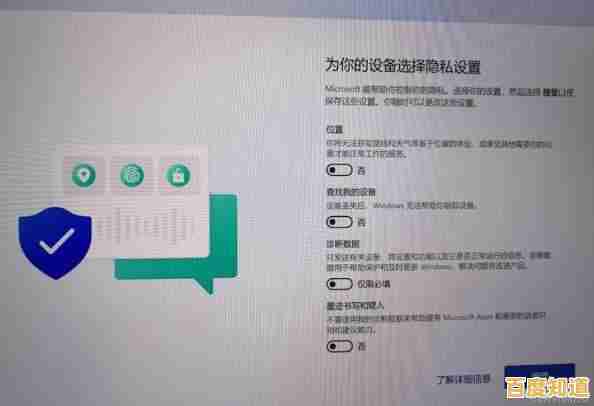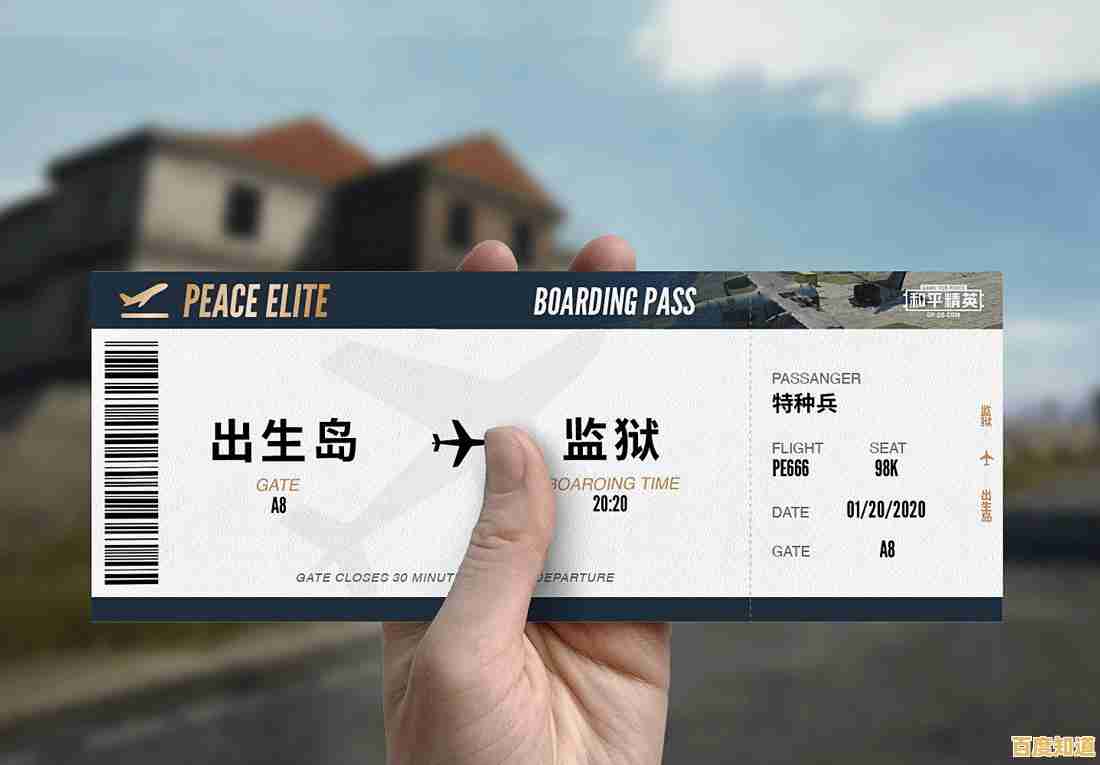Windows 11系统软件下载与安装详细图文教程
- 问答
- 2025-10-27 14:20:28
- 77
Windows 11系统软件下载与安装详细图文教程
第一部分:准备工作
-
检查电脑是否满足要求:在开始之前,你需要确认你的电脑可以运行Windows 11,主要看两点:
- TPM 2.0:这是一个安全芯片,你可以按住键盘上的
Windows键 +R键,输入“tpm.msc”然后按回车,如果打开的窗口显示“规范版本”是2.0,那就没问题,如果找不到或版本低,可能无法直接安装。(来源:微软官方Windows 11系统要求文档) - 安全启动:这是主板的一个安全功能,你可以在电脑重启时进入BIOS设置里查看(通常按F2或Delete键进入),在“Boot”或“Security”选项下找到“Secure Boot”并确保它是“Enabled”状态。
- TPM 2.0:这是一个安全芯片,你可以按住键盘上的
-
备份重要文件:安装系统有风险,可能会丢失数据,请务必将电脑里重要的照片、文档、工作资料等拷贝到移动硬盘或U盘里。(来源:各类电脑维护常识)
-
准备一个U盘:你需要一个容量至少为8GB的空白U盘,用于制作安装盘,U盘里的所有内容都会被清空,所以请提前备份。
-
保证电量充足:如果是笔记本电脑,请连接电源适配器,确保在整个过程中不会因为没电而中断。
第二部分:下载官方安装工具并制作U盘启动盘
-
访问微软官网:在一台可以正常上网的电脑上,打开浏览器,访问微软官方的“下载Windows 11”网页。(来源:微软官方网站,网址通常为:www.microsoft.com/zh-cn/software-download/windows11)
-
选择创建安装介质:在网页上,找到“创建Windows 11安装介质”这个选项,点击“立即下载”按钮,下载一个叫“MediaCreationToolW11.exe”的小工具。
-
运行安装工具:双击运行刚才下载的工具,会弹出用户账户控制窗口,点击“是”。
-
接受许可条款:在第一个界面,直接点击“接受”。
-
选择语言和版本:接下来工具会让你选择语言和版本,通常保持默认的选项即可(中文,Windows 11),然后点击“下一步”。
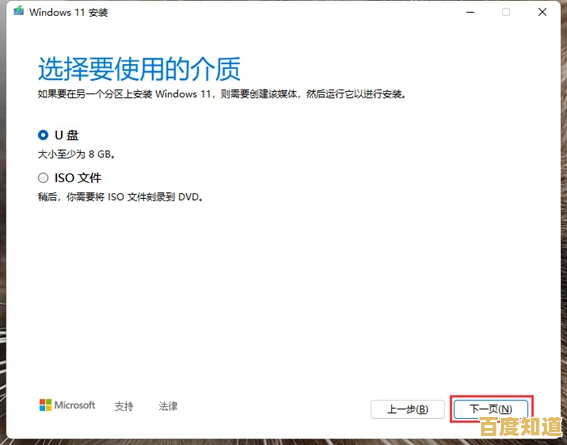
-
选择U盘:在这个界面,选择“U盘”选项,然后点击“下一步”。
-
选择你的U盘:工具会检测你电脑上插入的U盘,从列表里选中你的那个U盘,再点击“下一步”。
-
开始制作:现在工具会开始下载Windows 11系统文件,并自动将其写入你的U盘,这个过程需要一些时间,取决于你的网速和U盘速度,请耐心等待。
-
完成制作:当看到“你的U盘已准备就绪”的提示时,点击“完成”,你的U盘已经变成了一个Windows 11安装盘。
第三部分:从U盘启动并安装Windows 11
-
插入U盘并重启电脑:将制作好的U盘插入你需要安装系统的电脑,然后重启电脑。
-
进入启动菜单:在电脑刚开机、出现品牌Logo画面时,快速连续按特定的按键来进入启动设备选择菜单,这个按键因电脑品牌而异,常见的是F12、F10、F2、ESC或Delete键,如果不确定,可以查阅电脑的说明书或尝试这几个键。
-
选择U盘启动:在启动菜单中,使用键盘上下键选择你的U盘(通常会显示U盘的品牌名或“USB”字样),然后按回车键。
-
开始安装:电脑会从U盘启动,你会看到Windows安装界面,首先选择语言和输入法,直接点击“下一步”。
-
点击“现在安装”:在出现的界面中,点击中间的“现在安装”按钮。
-
输入产品密钥:如果有Windows 11的产品密钥就输入,如果没有可以点击“我没有产品密钥”,系统安装后再激活,点击“下一步”。
-
选择系统版本:选择你想要安装的Windows 11版本(如家庭版、专业版),然后点击“下一步”。
-
接受许可条款:勾选“我接受许可条款”,然后点击“下一步”。
-
选择安装类型:点击“自定义:仅安装Windows(高级)”。
-
分区和格式化:这个界面会显示你的硬盘分区,为了安装干净的系统,建议删除旧的主要分区。
- 逐个选中驱动器(如驱动器0分区1、分区2等),点击“删除”。(注意:这会清除该分区所有数据,请确保已备份!)
- 删除所有分区后,你的硬盘会变成一个整体的“未分配空间”。
-
安装系统:直接选中这个“未分配空间”,点击“下一步”,安装程序会自动开始复制文件、安装功能和更新,期间电脑会自动重启几次,这都是正常的,不要拔掉U盘或断电。
第四部分:安装后的初始设置
-
区域设置:电脑最后一次重启后,会进入设置界面,首先选择国家或地区,选择“中国”,点击“是”。
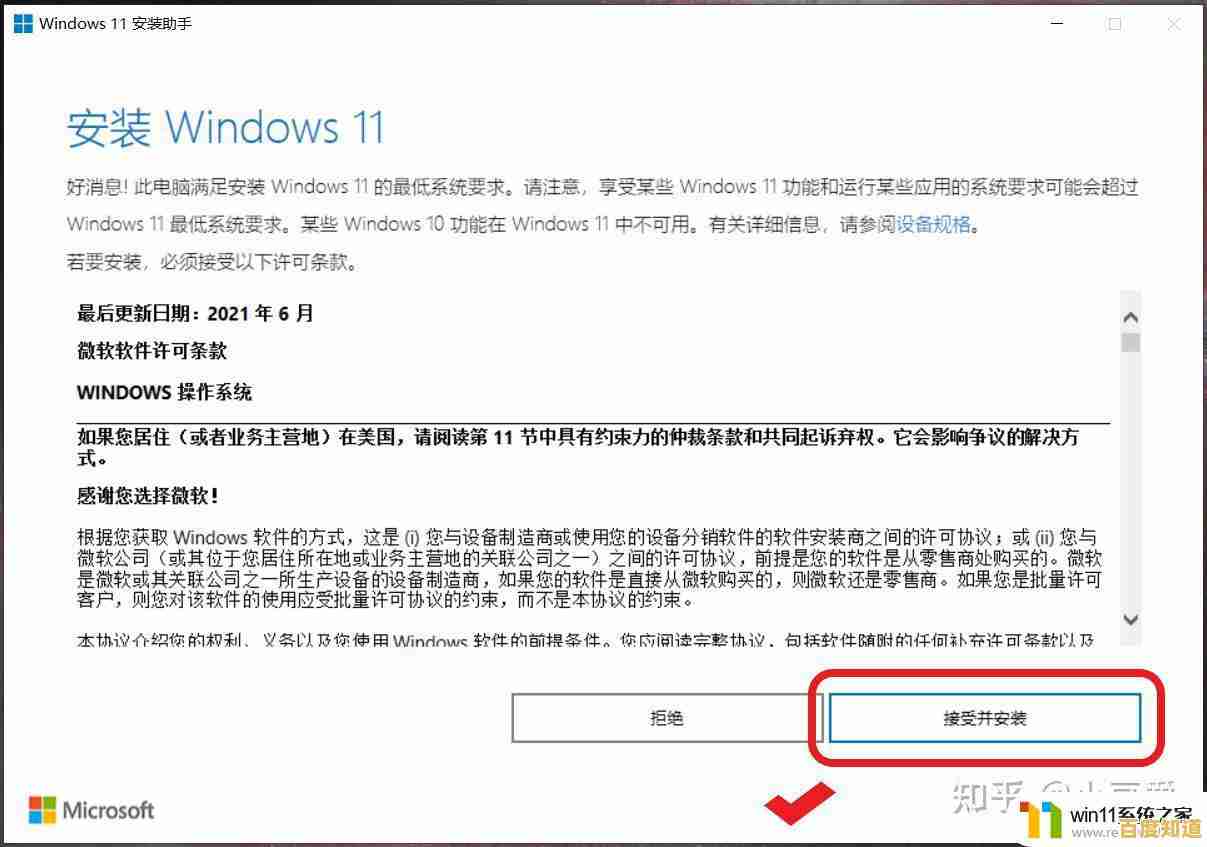
-
键盘布局:选择键盘布局,保持“微软拼音”默认,点击“是”。
-
网络连接:这里建议先选择“我没有Internet连接”,然后再点击“继续执行有限设置”,这样可以跳过一些在线账户的强制步骤,加快设置速度。(来源:常见的系统安装技巧)
-
命名电脑:给你的电脑起一个名字,然后点击“下一步”。
-
创建本地账户:现在你可以创建一个不依赖微软邮箱的本地账户,输入用户名和密码(密码可以为空),并设置三个安全问题,然后点击“下一步”。
-
隐私设置:接下来几个页面是关于隐私的,比如广告ID、位置等,你可以根据自己喜好选择开启或关闭,然后点击“接受”。
-
等待准备:完成以上设置后,系统会进行最后的准备,稍等片刻就会进入全新的Windows 11桌面。
第五部分:安装驱动和必要软件
-
连接网络:进入桌面后,点击右下角的网络图标,连接你的Wi-Fi或有线网络。
-
检查更新(自动安装驱动):点击“开始”菜单,进入“设置”->“Windows更新”,点击“检查更新”,系统会自动下载并安装大部分必需的硬件驱动和系统补丁,这是最简单安全的装驱动方法。(来源:微软官方推荐做法)
-
安装常用软件:现在你可以去官方网站下载并安装你需要的软件了,比如浏览器、聊天工具、办公软件等。
至此,Windows 11系统的下载、安装和基本设置就全部完成了。
本文由盘自强于2025-10-27发表在笙亿网络策划,如有疑问,请联系我们。
本文链接:http://jing.xlisi.cn/wenda/63679.html